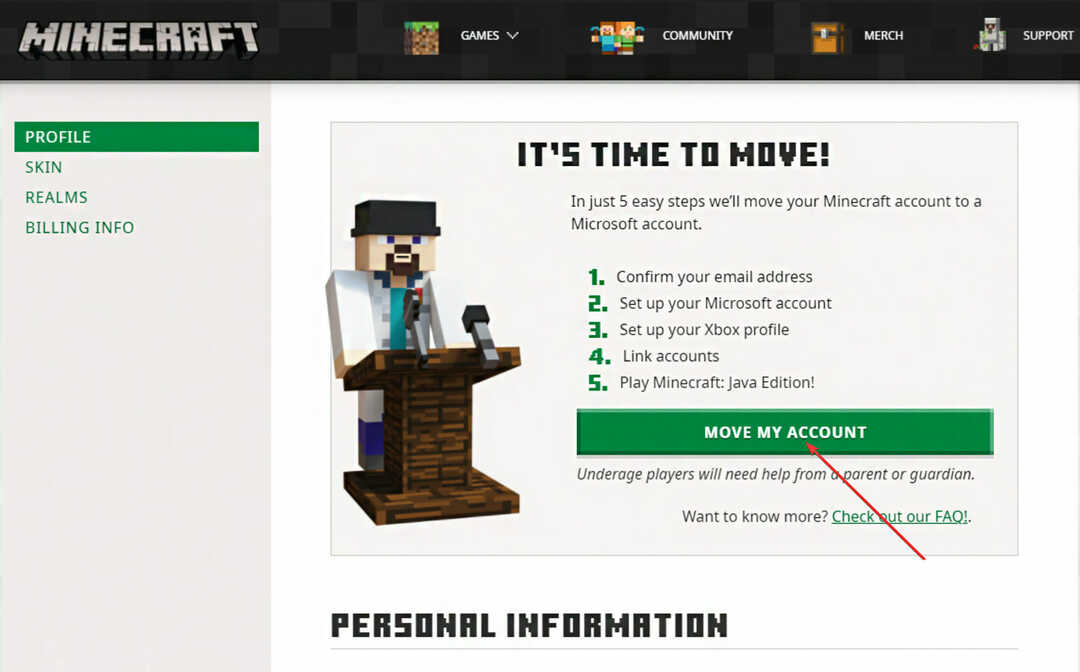To oprogramowanie sprawi, że Twoje sterowniki będą działały, dzięki czemu będziesz chroniony przed typowymi błędami komputera i awariami sprzętu. Sprawdź teraz wszystkie sterowniki w 3 prostych krokach:
- Pobierz poprawkę sterownika (zweryfikowany plik do pobrania).
- Kliknij Rozpocznij skanowanie znaleźć wszystkie problematyczne sterowniki.
- Kliknij Zaktualizuj sterowniki aby uzyskać nowe wersje i uniknąć nieprawidłowego działania systemu.
- DriverFix został pobrany przez 0 czytelników w tym miesiącu.
„Otrzymujemy wiadomość, która mówi:„ Nie możesz grać w trybie online dla wielu graczy za pośrednictwem usługi Xbox Live z powodu konfiguracji konta. Można to zmienić w ustawieniach prywatności i online w witrynie Xbox.com”. Więc, co dalej?"
Jest to jedna z wielu obaw, które zgłaszali użytkownicy Xbox i może to być zarówno denerwujące, jak i frustrujące, zwłaszcza gdy wszystko działało wcześniej, a teraz tak nie jest.
Jeśli otrzymujesz tę samą wiadomość, prawdopodobnie Twój
ustawienia prywatności i bezpieczeństwa w Internecie na konsoli Xbox One powodują problem. .W takim przypadku przed wypróbowaniem któregokolwiek z poniższych rozwiązań należy sprawdzić następujące elementy:
- Sprawdź, czy jesteś zalogowany do Xbox Live więc możesz wprowadzać zmiany.
- Sprawdź, czy jesteś zalogowany do konsoli za pomocą konta osoby dorosłej, ponieważ dzieci i nastolatki nie mogą wprowadzać żadnych zmian we własnych ustawieniach prywatności i bezpieczeństwa w Internecie.
ROZWIĄZANE: Nie można grać w trybie wieloosobowym online za pośrednictwem usługi Xbox Live
- Sprawdź, czy nie ma alertów dotyczących stanu usługi Xbox Live
- Zmień ustawienia prywatności i bezpieczeństwa online online
- Dodaj/usuń hasło
- Zmień ustawienia prywatności Bezpieczeństwo
- Wyłącz tryb oszczędzania energii
- Dostosuj ustawienia rodzinne
- Zezwól na „Akceptuj zaproszenia do znajomych” i „Rozgrywka online”
1. Sprawdź, czy nie ma alertów dotyczących stanu usługi Xbox Live
Idź do swojego Usługa Xbox Live i sprawdź, czy nie ma alertów w stanie, a następnie poczekaj, aż pojawi się komunikat „działa i działa”, zanim spróbujesz ponownie.
2. Zmień ustawienia prywatności i bezpieczeństwa online online
Jeśli masz problemy z zarządzaniem ustawieniami prywatności i bezpieczeństwa online na konsoli Xbox One, zaloguj się do swojego konta Microsoft, a następnie kliknij opcję Bezpieczeństwo online konsoli Xbox One i przejrzyj swoje ustawienia w trybie online.
- ZWIĄZANE Z: Jak naprawić problemy z rozmytym ekranem na konsoli Xbox One
3. Dodaj/usuń hasło
Aby się zalogować, możesz użyć hasła, więc jeśli nie ustawisz w ustawieniach logowania, zabezpieczeń i hasła wymagania hasła przed zmianą ustawień, możesz w tym celu wprowadzić hasło. Jeśli zapomniałeś hasła, usuń obecne. Zwykle firma Microsoft prosi o podanie hasła do konta po trzykrotnym nieudanym wpisaniu poprawnego hasła. Wprowadź swoje hasło, a następnie usuń zapomniany klucz.
Uwaga: aby utworzyć nowe hasło, wybierz utwórz nowe hasło i postępuj zgodnie z instrukcjami, aby rozpocząć. Bez hasła będziesz musiał wprowadzić hasło na wypadek, gdyby Twoje ustawienia nadal wymagały hasła. Zmień ustawienie, aby przestać otrzymywać monity.
4. Zmień ustawienia prywatności Bezpieczeństwo
- Zaloguj się do swojego Konto Xbox Live
- Kliknij Bezpieczeństwo prywatności
- Zmień wszystko na „Wszyscy' i 'Dopuszczać' w polach wyboru na Zakładka Prywatność
- Przejdź do Bezpieczeństwo online konsoli Xbox 360 zakładka u góry
- Zmień każde pole wyboru na „Dopuszczać’
- Kliknij Zapisać
- Załaduj grę ponownie lub zamknij, a następnie otwórz ją ponownie i spróbuj ponownie zagrać
5. Wyłącz tryb oszczędzania energii
Niektórzy użytkownicy zgłosili, że występuje problem polegający na korzystaniu z trybu oszczędzania energii w telefonie lub tablet uniemożliwia działanie aplikacji Xbox w tle, co jest potrzebne do zalogowania się w właściwa droga. Aby to naprawić, wypróbuj następujące rozwiązania:
- Wyłącz dowolne tryb oszczędzania energii na twoim urządzeniu
- Upewnij się, że połączenie internetowe działa i jest niezawodne/stabilne
- Wymuś zamknięcie aplikacji gry
- Otwórz aplikację Xbox i zaloguj się do swojego Konto Xbox Live
- Uruchom aplikację do gry i poczekaj, aż się zaloguje. Możesz również wybrać ustawienia> zaloguj się
- ZWIĄZANE Z: Poprawka: nie można połączyć się z usługą Xbox Live po aktualizacji Minecrafta
6. Dostosuj ustawienia rodzinne
Jeśli nadal masz problemy, dostosuj ustawienia dla swojej rodziny. Aby to zrobić:
- Iść do Ustawienia Xbox Live strona
- Sprawdź to Ty i członkowie Twojej rodziny są tam
- Wybierz konto, które chcesz zmienić
- Przejrzyj i sprawdź, czy zaznaczone są odpowiednie pola. Sprawdź wszystkie trzy kolumny: Prywatność, bezpieczeństwo online konsoli Xbox One i bezpieczeństwo online konsoli Xbox 360, ze szczególnym uwzględnieniem „Dołącz do gier wieloosobowych” ustawienia
7. Zezwól na „Akceptuj zaproszenia do znajomych” i „Rozgrywka online”
- Przejdź na stronę account.xbox.com. Zaloguj się na swoje konto
- Przejdź do strony „Prywatność i bezpieczeństwo online”
- Na stronie powinieneś zobaczyć swój profil i swoje dziecko (dzieci)
- Kliknij zdjęcie profilowe dziecka, powinno być teraz zielone
- Kliknij kartę „Bezpieczeństwo online konsoli Xbox One”
- Zezwalaj na wszystko oprócz „kupuj i pobieraj”
- Kliknij Zapisz na dole
- Kliknij kartę „Bezpieczeństwo online konsoli Xbox 360”.
- Zezwól na pierwsze 2 „Zaakceptuj prośby znajomych” i „Rozgrywkę online”
- Upewnij się, że zapisałeś ustawienia
Czy któreś z tych rozwiązań pomogło? Daj nam znać w sekcji komentarzy poniżej.
POWIĄZANE HISTORIE DO SPRAWDZENIA:
- Poniżej opisano, jak naprawić niską wydajność w usłudze Xbox Live
- Xbox One nie działa z kablem Ethernet? Oto jak to naprawić
- ROZWIĄZANE: Xbox One nie czyta gier